文件被误删除怎么恢复?经常办公的朋友可能会留意到,有时候不小心删除了某文件,但删除完突然想起这个文件是重要文件,想要找回却不知道该怎么操作,现在给大家分享一下如何使用diskgenius恢复误删文件。
第一步:
将制作好的u冰封u盘启动盘连接到电脑usb接口,重启电脑等待出现开机界面瞬间按下启动快捷键,系统会进入到启动项选择窗口,然后选择u盘启动后,系统进入至u冰封主菜单,
选择【01】u冰封Win8 64位 正式版,按下回车键确认,如图所示:
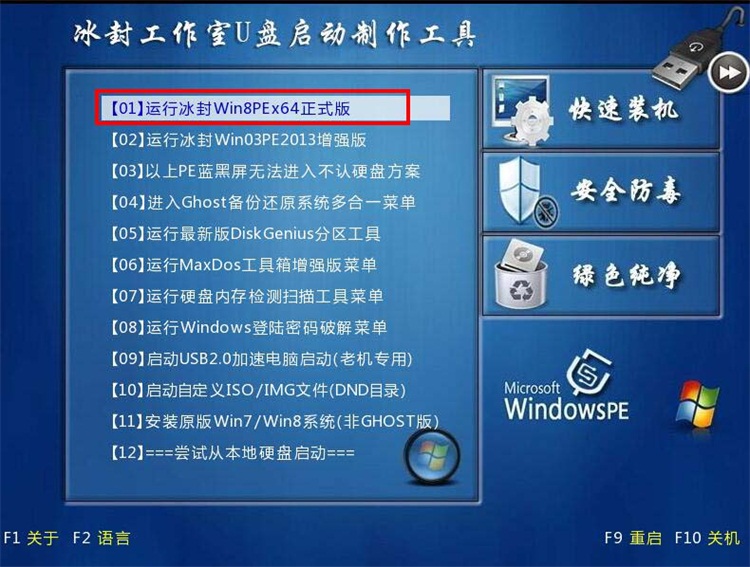
将制作好的u冰封u盘启动盘连接到电脑usb接口,重启电脑等待出现开机界面瞬间按下启动快捷键,系统会进入到启动项选择窗口,然后选择u盘启动后,系统进入至u冰封主菜单,
选择【01】u冰封Win8 64位 正式版,按下回车键确认,如图所示:
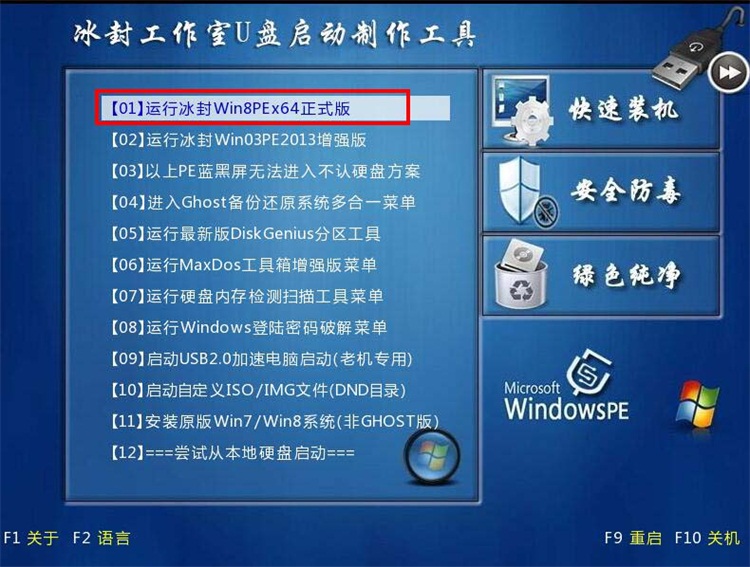
2. 打开DG分区工具 进入diskgenius磁盘分区后,选择我们丢失文件所在的分区(这里丢失文件的分区为C盘),选中系统(C:),然后点击 “恢复文件”,如下图所示:

3、在弹出恢复文件的窗口时,我们选择“恢复误删除的文件”,然后点击“开始”,在对文件进行扫描完成后会弹出一个提示窗口,这里我们还是点击“确定”,如下图所示:
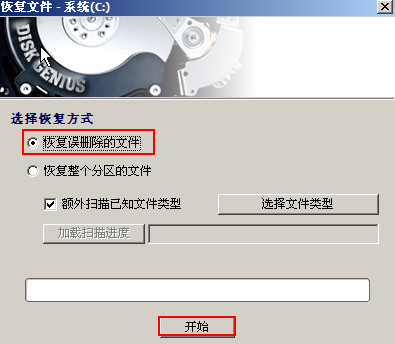

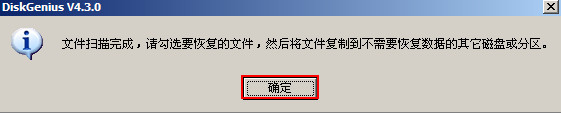
4、稍等片刻你会发现现在多出了许多文件,其中就有你误删除的文件,选择它们点击右键保存到自己想要保存的位置,选择“复制到..”随后选择“软件(D)”,点击确定,如下图所示:
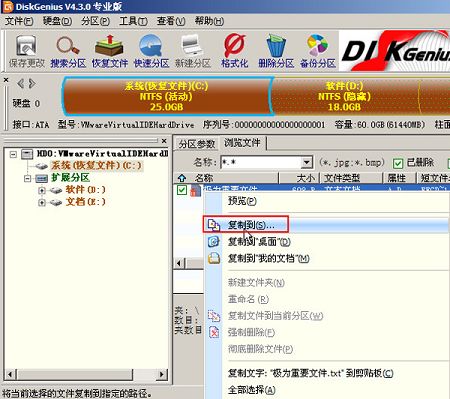
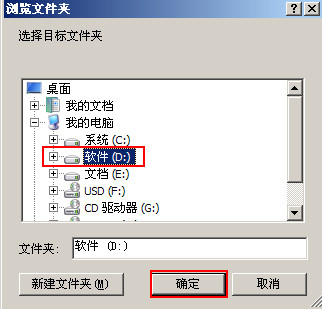
5、文件复制完成后点击“打开文件夹”,我们就可以找回被误删文件,如下图所示:
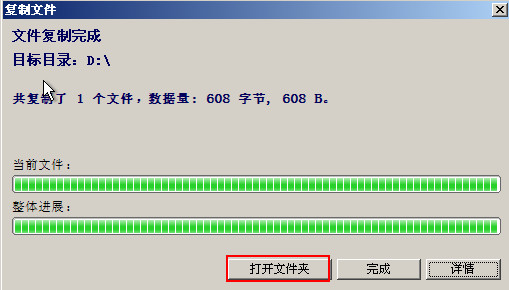
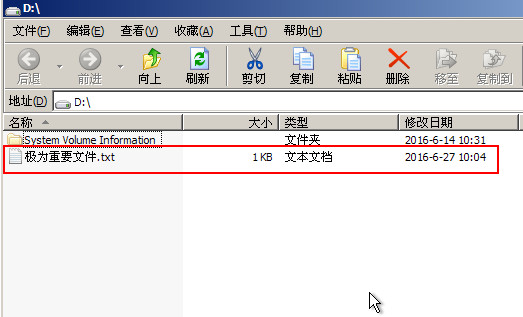
以上便是diskgenius恢复误删文件的方法,建议尽量不要还原到桌面上,因为桌面和回收站同属于c盘,成功几率较小。


